Der ultimative Leitfaden für Anfänger zur Verwendung von FileZilla
Veröffentlicht: 2021-10-11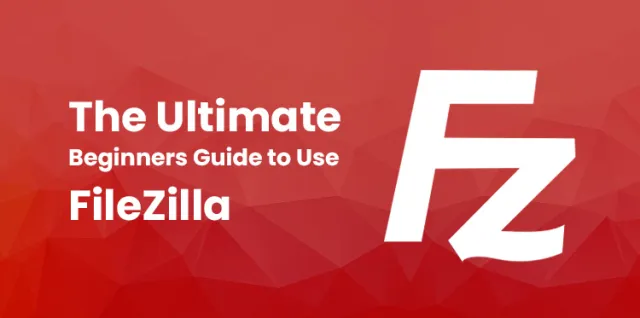
Das Dateiübertragungsprotokoll ist einer der wichtigsten Bereiche, die Sie überprüfen sollten, wenn Sie direkte Änderungen an Ihrem Website-Bereich vornehmen.
Unabhängig davon, ob Sie ein Bild hochladen oder Ihre Dateien herunterladen, um sie als Backup aufzubewahren, die Software für das Dateiübertragungsprotokoll ist das beste Werkzeug.
FileZilla ist ein sehr intuitives kostenloses Programm, das Ihnen die richtige Kontrolle über die Dateien bietet, die Sie auf Ihrer Website ändern möchten.
Während Sie die Software bereits heruntergeladen und installiert haben oder noch daran denken, sich für diese Software zu entscheiden, kann Ihnen eine Anleitung zur Verwendung von FileZilla sehr helfen. Guck mal.
Warum könnten Sie das Bedürfnis verspüren, FTP-Programme für Modifikationszwecke zu verwenden?
Wenn Sie zur FTP-Software wechseln, werden Sie spüren, wie einfach Sie direkt auf Ihrer Website auf die Dateien zugreifen können. Sie können die Dateien zusammen mit der richtigen Änderung von Ihrer Website auf dem Computer einfach entfernen, ändern, hochladen oder löschen.
Daher strömen die Entwickler um diese Art von Tools, um sie für die Arbeit an den Webseiten zu verwenden und offline zu gehen. Wenn Sie die Datei erstellen, können Sie sie einfacher über ein FTP-Hosting-Konto hochladen.
Auf der anderen Seite helfen Ihnen diese Arten von Programmen bei der korrekten Erstellung der Kopie Ihrer Website mithilfe des Systems auf Ihrem Computer. Es bietet verschiedene Vorteile, da Sie die Datei von der Beschädigung aufgrund der Malware-Angriffe wiederherstellen können.
Gleichzeitig können Sie eine Sicherungskopie für den Download aller Dateien von der von Ihnen verwendeten Website erstellen.
Leitfaden zur Verwendung von Filezilla zusammen mit dem Client:
Wenn Sie sich für die Verwendung von Filezilla entscheiden, müssen Sie sicherstellen, dass die Software ordnungsgemäß heruntergeladen und auf Ihrem Computer installiert wird. Sie können zu Filezilla-Project.org gehen.
Um die Software herunterzuladen, bevor Sie mit der Anleitung zur Verwendung von FileZilla fortfahren. Klicken Sie auf die Schaltfläche zum Herunterladen der Clients.
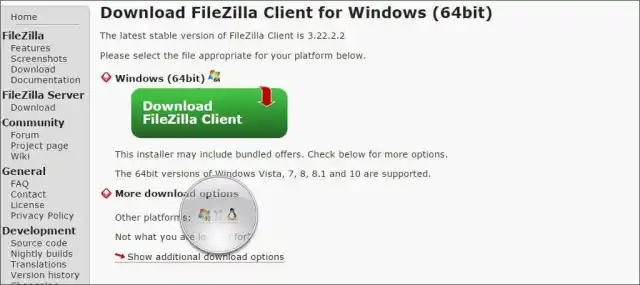
Im nächsten Seitenbereich müssen Sie das spezifische Betriebssystem auswählen, das Sie normalerweise auf Ihrem Computer verwenden. FileZilla ist vollständig kompatibel mit Betriebssystemen wie Windows 64-Bit, 32-Bit, Linux und Mac OSX.
Wenn Sie mit dem Herunterladen der Software fertig sind, folgen Sie den Anweisungen gemäß der Anleitung zur Verwendung von FileZilla.
Wie verbinde ich meinen Server zusammen mit dem Quickconnect?
Quickconnect funktioniert mit FileZilla, wodurch Sie schnell auf Ihre Website-Dateien zugreifen können. Dazu müssen Sie die Anmeldeinformationen des FTP-Kontos genau kennen.
Eine geeignete Anleitung kann Ihnen zeigen, wie Sie dies einfach tun können, um es mit Ihrem Server zu verbinden. Hier ist die Methode, der Sie leicht folgen können:
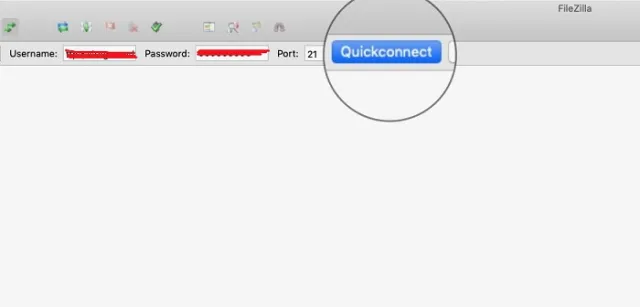
Schritt 1: Beginnen Sie mit der Anmeldung bei Ihrem cPanel-Host. Falls Sie keinen Zugriff auf das cPanel haben, können Sie sich einfach an Ihren Webhosting-Anbieter wenden, um Zugriff zu erhalten. 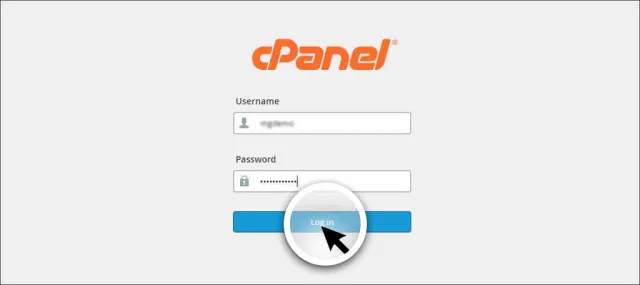
Schritt 2: Jetzt müssen Sie nach unten zum Abschnitt „Dateien“ scrollen und auf „FTP-Konten“ klicken.
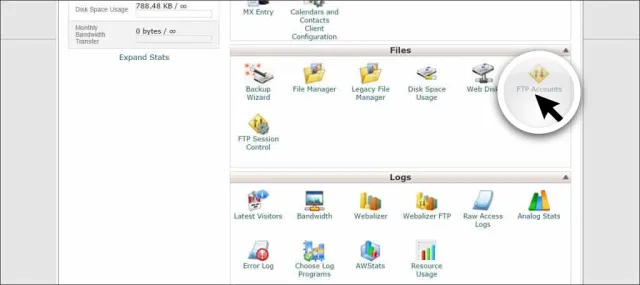
Schritt 3: Wenn das nächste Fenster erscheint, scrollen Sie nach unten, bis Sie das Konto für Ihr FTP finden, das Sie verwenden möchten. Falls Sie keine bestimmte Website haben, auf die Sie zugreifen möchten, können Sie hier ein Konto erstellen. 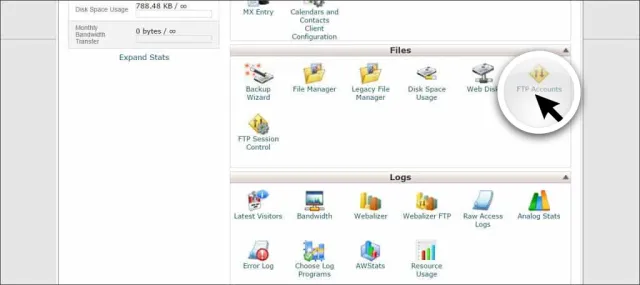
Schritt 4: Jetzt müssen Sie nur noch auf den Link „FTP-Client konfigurieren“ klicken. 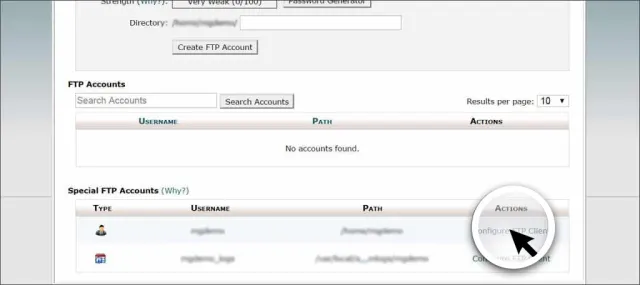
Schritt 5: Sehen Sie sich den Benutzernamen, den Server und den Port an, der unter die manuelle Einstellung auf dieser Seite fällt. Sie können sich auch dafür entscheiden, die FTP-Konfigurationsdatei herunterzuladen, die speziell auf FileZilla vorhanden ist, falls Sie ein Windows-Benutzer sind. 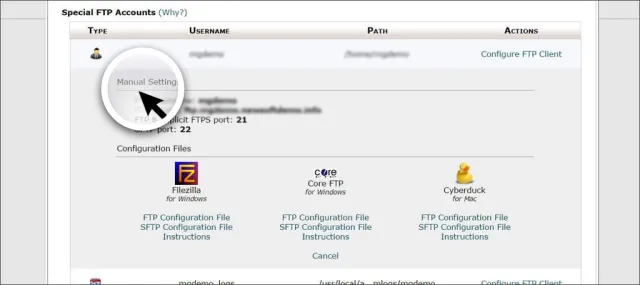
Schritt 6: Nachdem Sie die Felder im FileZilla korrekt ausgefüllt haben, müssen Sie nun auf die Schaltfläche „Quickconnect“ klicken. Sie haben jetzt eindeutig Zugriff auf alle auf Ihrer Website vorhandenen Dateien. 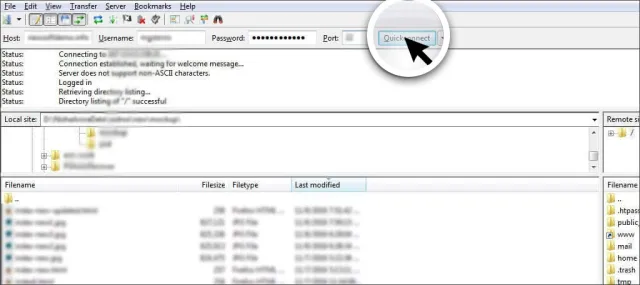
In FileZilla – Anleitung zur Verwendung von FileZilla befinden sich die lokalen Dateien auf der linken Seite des Computers. Auf der anderen Seite bezieht sich die Remote-Site auf der rechten Seite auf die tatsächliche Website, die Sie verwenden.
Wie verbinde ich meinen Server zusammen mit der FTP-Konfigurationsdatei?
Falls Sie die FTP-Konfigurationsdatei aus dem cPanel-Bereich heruntergeladen haben, müssen Sie automatisch zur Einrichtung von FileZilla gehen.
Gemäß der Standardeinstellung erfordert die Verwendung dieser Methoden das Kennwort, bevor Sie es einfach verbinden können. In dieser Anleitung zur Verwendung von FileZilla zeigen wir Ihnen, wie Sie dies einfach tun können, indem Sie es ändern. Guck mal:
Schritt 1: Um die Konfigurationsdatei zu verwenden, müssen Sie in FileZilla zum Abschnitt „Datei“ gehen und dann hier einfach „Importieren“ auswählen. 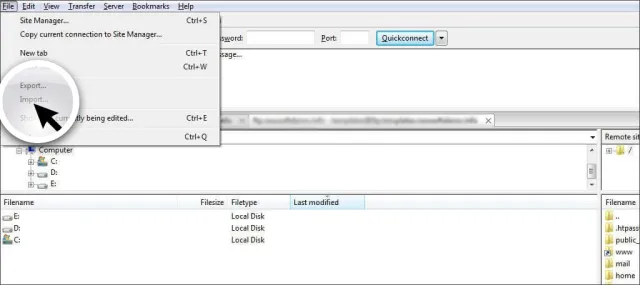
Schritt 2: Jetzt müssen Sie den FTP finden, wenn sich das Importfenster öffnet. Suchen Sie die FTP-Datei, die Sie heruntergeladen haben. Es wird eine XML-Datei sein. 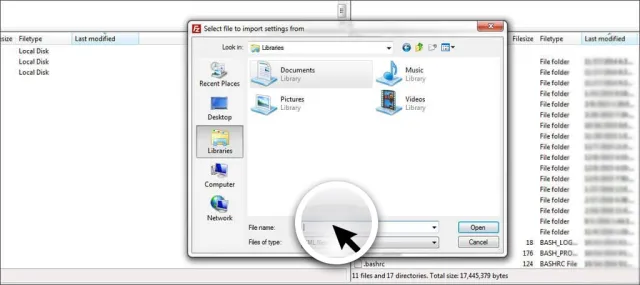
Schritt 3: Von hier aus müssen Sie die Datei auswählen und in diesem Fenster einfach auf die Schaltfläche „Öffnen“ klicken. Das FileZilla wird alle anderen Informationen außer dem Passwort hinzufügen. 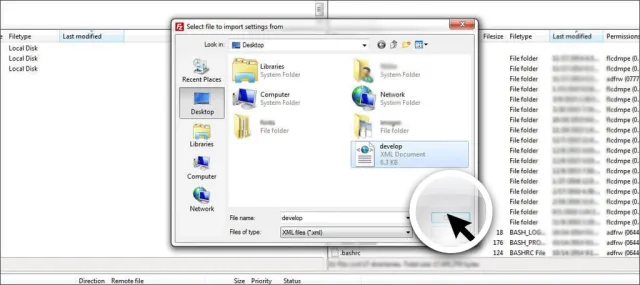
Schritt 4: Jetzt müssen Sie in FileZilla zu „Datei“ gehen. Aber dieses Mal müssen Sie den „Site-Manager“ auswählen. Es wird die allererste Option im Dropdown-Menü sein. 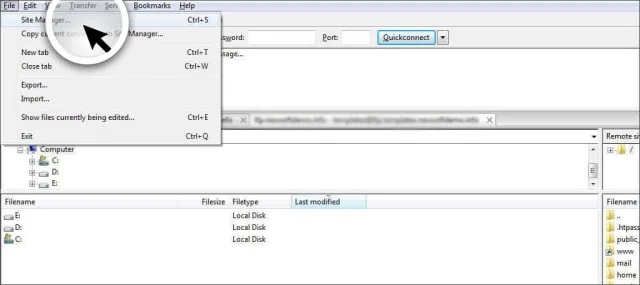
Schritt 5: Von hier aus können Sie einen Eintrag neben „Meine Websites“ sehen, der für Ihre Website verfügbar ist. Auf der rechten Seite müssen Sie einfach das Steuerelement „Anmeldetyp“ finden. 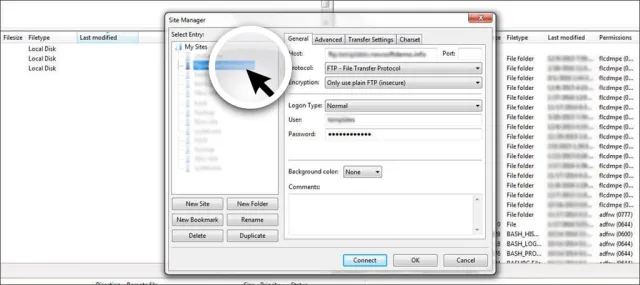
Es wird zusammen mit „Nach dem Passwort fragen“ als Standardoption festgelegt. Hier müssen Sie auf das Dropdown-Fenster klicken und dann „Normal“ auswählen.
Schritt 6: Jetzt können Sie einfach das Passwort für das von Ihnen verwendete FTP-Konto eingeben. Wenn Sie fertig sind, klicken Sie einfach auf „OK“, um Ihre Änderungen entsprechend zu speichern.
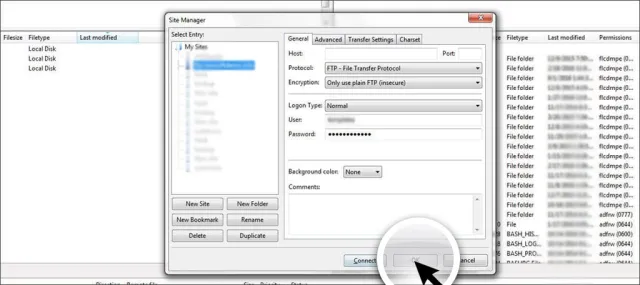
Jetzt können Sie es mit Ihrem Webhost verbinden, ohne jedes Mal das Passwort eingeben zu müssen, wenn Sie es verwenden.
Wie können Sie Ihre Dateien verwalten?
In dieser Anleitung zur Verwendung von FileZilla wird auch zu Recht erläutert, wie Sie die Dateien mit dieser Software einfach verwalten können. Da Sie es mit dem Webhost-Server verbinden können, kommt die Verwaltung Ihrer Datei als nächstes.
Sie müssen vorsichtig sein, wenn Sie es für Änderungen im Remote-Site-Bereich verwenden, die die Website beschädigen können. Dies kann dazu führen, dass die Webseiten nicht mehr richtig funktionieren.
Erstellen der lokalen Site:
Der beste Weg, Ihr FileZilla zu verwenden, besteht darin, eine lokale Website zu haben, die richtig für Ihren Computer vorbereitet ist. Dies funktioniert wie ein Ordner auf Ihrem Computer, der alle Ihre Daten auf Ihrer Website enthält.
Es funktioniert besser, wenn Sie es als einzelnen Ordner verwenden, um die Dateien getrennt und leicht zu finden. So können Sie dies tun:
Schritt 1: Verwenden Sie die Navigation von „Lokale Site“, um den Bereich zu finden, in dem Sie alle Ihre Website-Dateien speichern möchten. Hier nutzen Sie besser den Bereich „Eigene Dokumente“ für Ihre Arbeit. 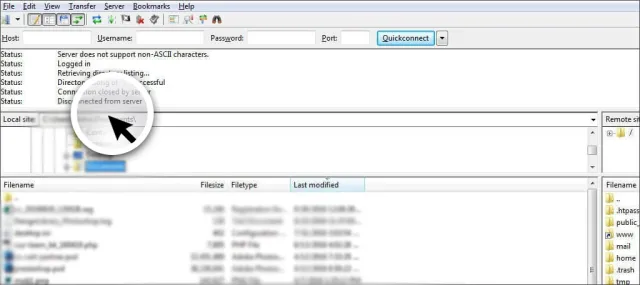
Schritt 2: Klicken Sie im FileZilla-Fenster einfach mit der rechten Maustaste auf „Eigene Dateien“ im lokalen Site-Bereich. 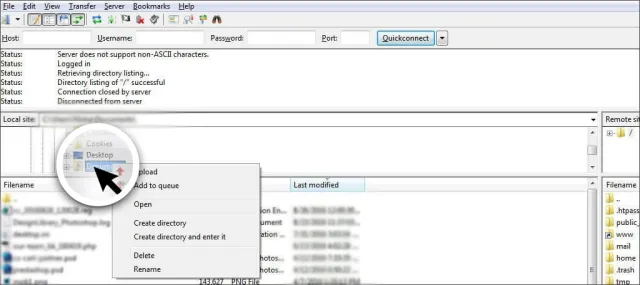
Schritt 3: Jetzt müssen Sie die Option finden, die „Verzeichnis erstellen und eingeben“ kann, und dann einfach darauf klicken. 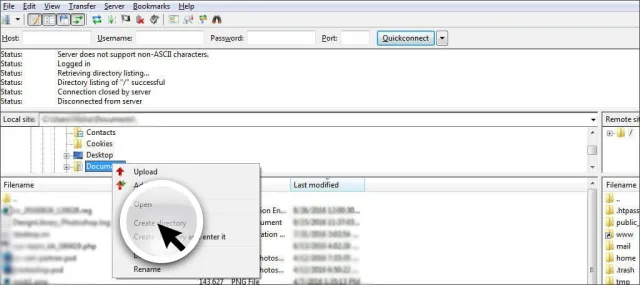
Schritt 4: Es erscheint ein kleines Fenster mit dem Namen des neuen Verzeichnisses. Dazu können Sie auf „MySite“ gehen. Das Verzeichnis wird wie folgt benannt:
„C:\Benutzer\Ihr Name\Dokumente\MeineSite.“
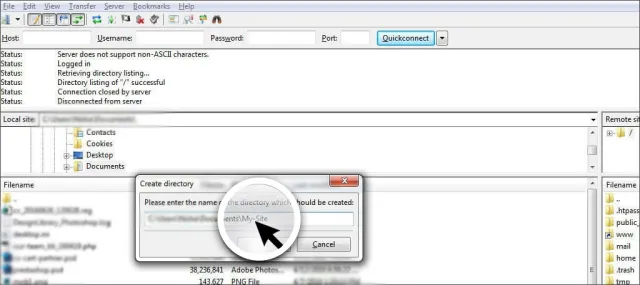
Es kann anders sein, falls Sie ein anderes Betriebssystem verwenden.
Schritt 5: Jetzt können Sie einfach auf die Schaltfläche OK klicken, um es richtig zu speichern. Verbinden Sie sich dann über den Site Manager oder die Quickconnect Controls mit Ihrer Website. 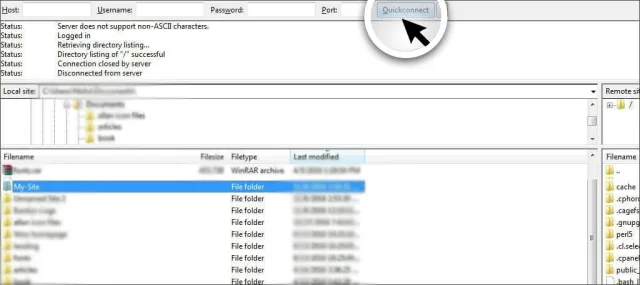
Schritt 6: Nachdem Sie die Verbindung hergestellt haben, müssen Sie die „.htaccess“-Datei über die Website auf den Computer kopieren.

Sie können es einfach gedrückt halten und mit der linken Maustaste auf die .htaccess-Datei im Remote-Site-Fenster und rechts klicken und sie dann einfach von links in das lokale Site-Fenster ziehen. 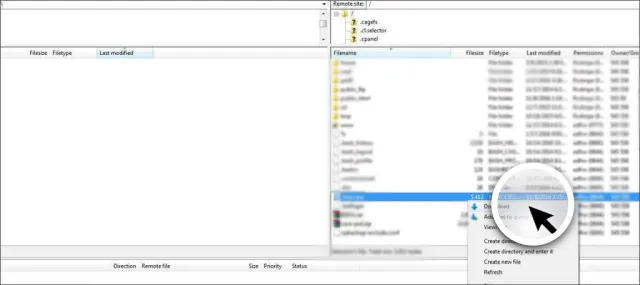
Wenn Sie es ablegen, können Sie sehen, dass FileZilla die Datei automatisch herunterlädt und in der Nähe des neuen Ordners ablegt.
Diese Datei funktioniert auch auf andere Weise. Sie können die Datei einfach aus dem lokalen Bereich in die Remotefenster ziehen und dort ablegen.
FileZilla lädt es automatisch auf die Website hoch. Dies erleichtert das Sichern der Site, die Sie kopieren und auf Ihrem System auf dem Computer speichern möchten.
Können Sie dies über Dropbox verwenden?
Diejenigen, die das Dropbox Cloud-System verwenden, können mit den Webdateien einfacher sichern. Ohne den lokalen Site-Ordner unter „Eigene Dateien“ zu erstellen, können Sie einfach den Ordner für Ihre Site im Dropbox-Bereich erstellen. Dies kann normalerweise gefunden werden, indem Sie zu
„C\Benutzer\IhrName\dropbox.“
Dadurch erhalten Sie ein Cloud-basiertes Backup für Ihre Website, während Sie die Dateien in den neuen Ordner ziehen.
Lesen Sie: So sichern Sie WordPress kostenlos auf Dropbox oder Google Drive
Wie bearbeite ich meine Dateien?
Diese Anleitung zur Verwendung von FileZilla gibt auch Aufschluss darüber, wie Sie die Dateien mit dieser Software bearbeiten. FileZilla verfügt normalerweise nicht über die Möglichkeit, die Dateien von Ihrer Website zu kopieren und zu verschieben. Sie können die Dateien direkt vom System aus bearbeiten.
Falls Sie sich mit Programmierung auskennen, können Sie mithilfe der Codierung einige Änderungen vornehmen. So können Sie auf die Bearbeitungsfunktionen zugreifen:
Schritt 1: Verbinden Sie sich mit FileZilla mit Ihrer Website. Auf der Remote-Seite Ihres Fensters müssen Sie die Datei suchen, die Sie bearbeiten möchten.
Schritt 2: Es erscheint ein Fenster mit mehreren Optionen. Zum Bearbeiten müssen Sie auf die Option „Anzeigen/Bearbeiten“ klicken, die im Fenster verfügbar ist. 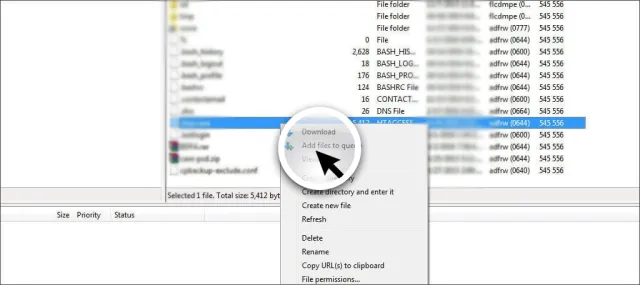
Schritt 3: Sie sehen ein Fenster mit der Meldung „Kein Programm mit Dateityp verknüpft“. Die erste Option, die standardmäßig verfügbar sein wird, ist die Verwendung des Notizblocks in Form eines Editors.
Diese Option für den Windows-Computer kann für Mac und Linux unterschiedlich erscheinen. Klicken Sie zum Abschluss einfach auf „Ok“.
Schritt 4: Notepad oder der Standard-HTML-Editor wird geladen. Es zeigt Ihnen den vorhandenen Inhalt in der Datei. 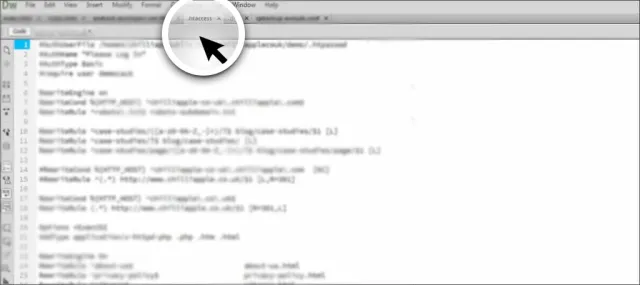
Schritt 5: Wenn Sie mit den Änderungen fertig sind, speichern Sie diese Datei in dem Ordner, den Sie für die Website erstellt haben.
Alle Änderungen, die Sie vornehmen, wirken sich jedoch nicht auf die Website aus, es sei denn, Sie ziehen die neue Datei von der lokalen auf die Remote-Site in FileZilla. 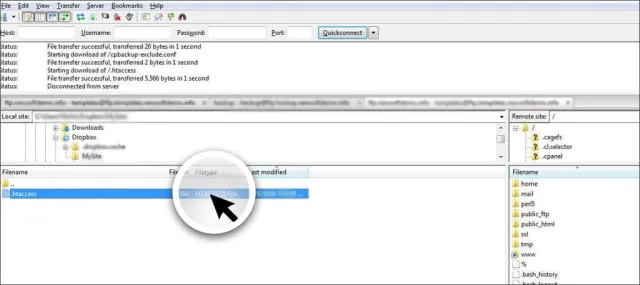
Es ist besser, die Originalkopien Ihrer Filer in einem bestimmten Archivordner zu speichern. Es ist risikofrei, falls etwas schief geht. Außerdem spart es viel Zeit bei der Behebung von Programmierfehlern und Problemen jeglicher Art, da es Ihnen die Kopie zum Wiederherstellen gibt.
Wie ändere ich die Dateiberechtigung?
Die Dateiberechtigung bezieht sich auf das Hosting, das die Server verwenden, um zu ermitteln, wie sich die Dateien im Internet verhalten. Sie können sie in beschreibbare, lesbare und ausführbare Dateien umwandeln. Die Berechtigungen werden speziell für die Eigentümer, Gruppen und den öffentlichen Zugriff festgelegt.
Wenn Sie die Berechtigungen ändern möchten, können Sie einfach mit der rechten Maustaste auf die Datei oder den Ordner in der Frage klicken. Dann müssen Sie die „Dateiberechtigung“ auswählen, die sich im unteren Bereich der Liste befindet. Es öffnet sich zusammen mit einem kleinen Fenster, in dem Sie die Berechtigungen manuell festlegen können.
Seien Sie vorsichtig, während Sie die Berechtigung festlegen. Falls es falsch eingestellt ist, können Sie den öffentlichen Zugriff auf Ihre Website verschenken, was zum Hacken Ihrer Website führen kann.
Wie können Sie online neue Dateien und Ordner erstellen?
Die Software verfügt über die Funktion zum Erstellen neuer Dateien und Ordner direkt auf der Website. Dies hilft Ihnen sehr, wenn Sie eine neue Seite hochladen oder einen Ordner erstellen möchten, um die Dokumente in anderen Dateien zu speichern. So können Sie es erstellen:
Schritt 1: Zunächst müssen Sie Ihre Website verbinden. Klicken Sie dann einfach mit der rechten Maustaste auf die Datei oder einen Ordner im Remote-Site-Fenster. 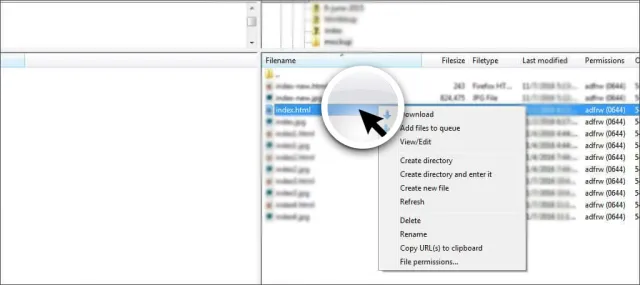
Schritt 2: Sie müssen die Option zum Erstellen einer neuen Datei finden. Dann klicken Sie darauf. Es öffnet sich ein kleines Fenster, in dem Sie einen Namen eingeben können. Sie müssen dieser neuen Datei einen Namen zusammen mit der Erweiterung geben. 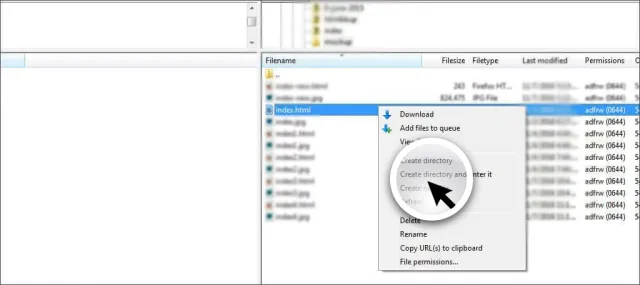
Was tun Sie, wenn Sie einen neuen Ordner erstellen und eine neue Datei hinzufügen möchten?
Folgendes müssen Sie tun:
Schritt 1: Klicken Sie mit der rechten Maustaste auf eine Datei aus einer Remote-Ansicht und wählen Sie einfach „Verzeichnis erstellen und eingeben“.
Schritt 2: Es öffnet sich ein kleines Fenster, in dem Sie dem Ordner einen neuen Namen geben können. Wenn Sie auf „OK“ klicken, wird ein neues Verzeichnis geöffnet. Hier können Sie Dateien hinzufügen.
Die Web-URL verwendet die Leerzeichen nicht als Zeichen. Das bedeutet, dass etwas wie „My Pet Picture“ „MyPetPicture“ sein muss. Sie können erwägen, Bindestriche oder Unterstriche zu verwenden, um die Trennung in Wörtern zu markieren.
Wie wird die manuelle Übertragung durchgeführt?
In einigen Fällen müssen Sie möglicherweise die manuelle Übertragung durchführen, was für einzelne Dateien viel effizienter ist.
FileZilla bietet die Möglichkeit, sie entweder hochzuladen oder herunterzuladen, um sie anzugeben. Dies ist eine sehr nützliche Anleitung zur Verwendung von FileZilla, falls Sie keine konsistente FTP-Verbindung aufrechterhalten können.
Die manuelle Übertragung kann einfach eingerichtet werden, um den aktuellen Server zu verwenden, den Sie für die Auswahl aus dem Site-Manager ausgewählt haben. Sie können auch einfach den Zugang für einen benutzerdefinierten Server zum Übertragen einer temporären Datei auswählen.
Im unteren Bereich des Fensters sehen Sie eine Option zum sofortigen Starten der Übertragung. Nachdem Sie es überprüft haben, wird die Übertragung bald beginnen, nachdem Sie unten auf die Schaltfläche „OK“ geklickt haben.
Wie trennst du dich vom FTP?
Wenn Sie sich von den FTP-Sitzungen trennen möchten, müssen Sie in der Symbolleiste von FileZilla auf „Server“ klicken. Klicken Sie dann einfach auf „Trennen“. 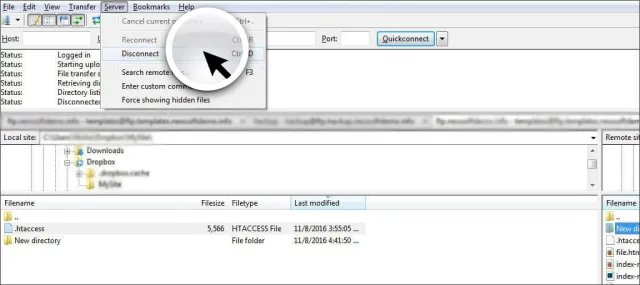
Falls es länger dauert, kann die Software einfach die Verbindung zum Server trennen.
Nach dem Schließen von FileZilla wird die Sitzung beendet. Stellen Sie sicher, dass keine andere Datei übertragen wird.
Ein besseres Verständnis des Site Managers:
Wenn Sie die Software richtig verwenden möchten, müssen Sie zuerst den Site-Manager verstehen. Daher gibt Ihnen die Anleitung zur Verwendung von FileZilla ein besseres Verständnis. Mit der Software können Sie eine unbegrenzte Anzahl von Websites speichern.
Dies ist effizient, wenn Sie eine große Anzahl von Domänen verwalten möchten. Dieser Bereich bietet eine nahtlose Anpassung aller Einstellungen. Folgendes können Sie im Site Manager-Bereich tun: 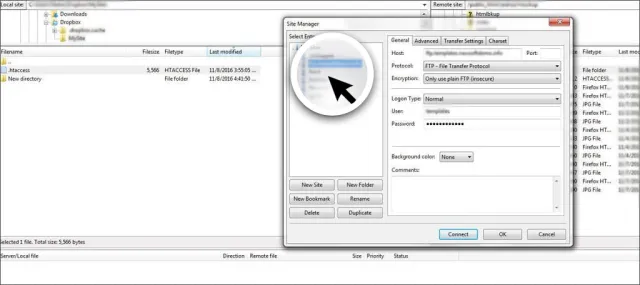
Hafen:
Der Port ist der Ort, an dem Ihr FTP eine Verbindung herstellt. Die meisten Konten verwenden standardmäßig Port 21. Dies kann sich jedoch je nach verwendeter Sicherheit oder Firewall ändern.
Gastgeber:
Der Host fungiert als Host für das FTP-Konto. Es ist normalerweise wie „ftp.your_domain_name.com“.
Protokoll:
Filezilla wird FTP als Standardprotokoll verwenden; Wenn Sie jedoch die Möglichkeit haben, zu SFTP zu wechseln, ist dies eine sichere Methode zum Übertragen der Dateien über einen sicheren Kanal. 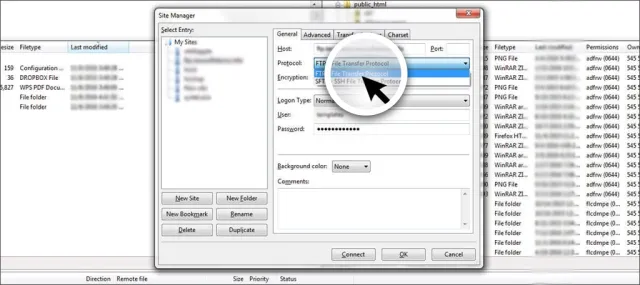
Anmeldetyp:
Es gibt verschiedene Arten von Logins für FileZilla. Falls Sie dies auf „Normal“ setzen, können Sie das Passwort und den Benutzernamen eingeben, um es in Ihrem System zu speichern. 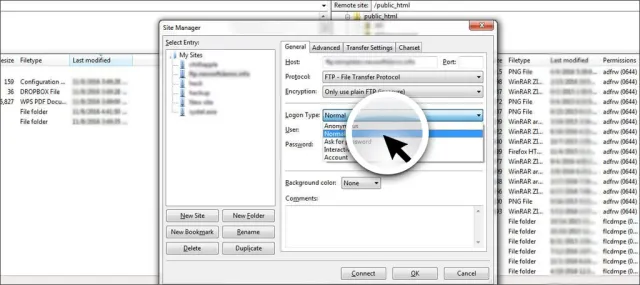
Wenn Sie es auf „Passwort fragen“ einstellen, müssen Sie das Passwort jedes Mal eingeben, wenn Sie versuchen, sich beim FTP-Konto anzumelden. Dies ist ideal für die Verwendung, wenn Sie sich auf einem öffentlichen Computer befinden.
Verschlüsselung:
Die Art der Verschlüsselung, die Sie verwenden werden, hängt von der Sicherheit ab, die Ihr Hostserver bietet. Die meisten Systeme verwenden in der Regel FTP. Falls Ihr System über andere Arten von Sicherheit verfügt, müssen Sie diese Methode möglicherweise basierend auf den Einstellungen ändern.
Hintergrundfarbe:
Wenn Sie jeder Ihrer Websites ein neues Aussehen verleihen möchten, können Sie sich für die einzelnen Hintergrundfarben entscheiden.
Die Registerkarte „Erweitert“: 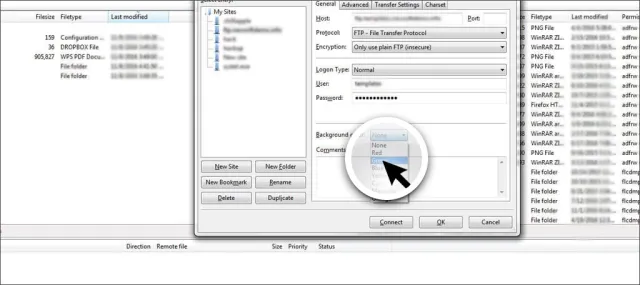
Von dieser Registerkarte aus können Sie auf die Auswahl des spezifischen Servertyps zugreifen. Dies ist normalerweise auf automatische Erkennung eingestellt. Es ist besser, die Standardeinstellung beizubehalten, falls Sie den Servertyp nicht verwenden.
Das standardmäßige lokale Verzeichnis kann automatisch verwendet werden, um eine Verbindung mit Ihrem Ordner herzustellen, der auf Ihrem Computer gespeichert ist.
Fazit:
Wenn Sie lernen, wie man FileZilla verwendet, haben Sie eine bessere Kontrolle über Ihre Website. Damit können Sie mit Ihrem Desktop oder Laptop im Handumdrehen direkte Änderungen an Ihrer Website vornehmen.
Außerdem gibt es Optionen zum Sichern aller Ihrer Dateien mit dieser Software. Wenn Sie ein stabiles System suchen, dann ist FileZilla zweifellos der beste Partner für Sie. Ich hoffe, diese Anleitung zur Verwendung von FileZilla ist hilfreich für Sie.
